- লেখক Jason Gerald [email protected].
- Public 2024-01-15 08:10.
- সর্বশেষ পরিবর্তিত 2025-01-23 12:08.
এই উইকিহাও আপনাকে শেখায় কিভাবে ডেটা বা ভিডিও ডিভিডি নকল করতে ম্যাক কম্পিউটার ব্যবহার করতে হয়। যদি ডিভিডি সুরক্ষিত না থাকে, আপনি কম্পিউটারের অন্তর্নির্মিত ডিস্ক ইউটিলিটি অ্যাপ্লিকেশন ব্যবহার করে এটি অনুলিপি করতে পারেন। যদি ডিভিডি সুরক্ষিত থাকে (সাধারণত প্রযোজনা সংস্থা কর্তৃক আনুষ্ঠানিকভাবে প্রকাশিত ডিভিডি মুভি), তবে আপনাকে বিধিনিষেধগুলি পেতে একটি তৃতীয় পক্ষের অ্যাপ্লিকেশন ইনস্টল করতে হবে। ডিভিডির বিষয়বস্তুর উপর নির্ভর করে সুরক্ষিত ডিভিডি সামগ্রী অনুলিপি করা স্রষ্টার কপিরাইট বা ট্রেডমার্কের লঙ্ঘন বলে বিবেচিত হতে পারে। আইন ভঙ্গ করা এড়াতে, ব্যক্তিগত ব্যবহার ব্যতীত অন্য উদ্দেশ্যে কখনও ডিভিডি নকল করবেন না।
ধাপ
2 এর পদ্ধতি 1: একটি অরক্ষিত ডিভিডি অনুলিপি করা
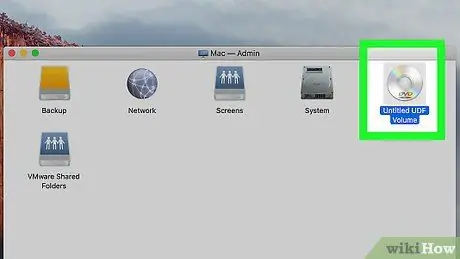
ধাপ 1. কম্পিউটারের ডিস্ক স্লটে আপনি যে ডিভিডি কপি করতে চান তা োকান।
যদি আপনার কম্পিউটারে বিল্ট-ইন ডিভিডি-রম ড্রাইভ না থাকে, তাহলে আপনি একটি বহিরাগত ব্যবহার করতে পারেন।
এই পদ্ধতিটি বেশিরভাগ ডেটা/প্রোগ্রাম ডিভিডি এবং হোম মুভির জন্য কাজ করে। আপনি যদি সুরক্ষিত ডিভিডি কন্টেন্ট (যেমন একটি অনুমোদিত প্রোডাকশন হাউস থেকে ডিভিডি সিনেমা বা টেলিভিশন সিরিজ) অনুলিপি করতে চান, তাহলে সুরক্ষিত মুভি ডিভিডি কপি পদ্ধতি পড়ুন।
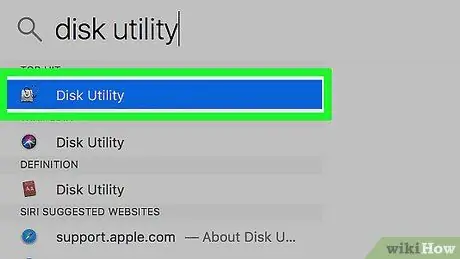
ধাপ 2. ডিস্ক ইউটিলিটি খুলুন।
অ্যাপটি খুঁজে বের করার একটি সহজ উপায় হল স্ক্রিনের উপরের ডান কোণে ম্যাগনিফাইং গ্লাস আইকনে ক্লিক করা এবং ডিস্ক ইউটিলিটি টাইপ করা। এই অ্যাপ আইকনটি স্টেথোস্কোপ সহ হার্ড ড্রাইভের মতো দেখায়।
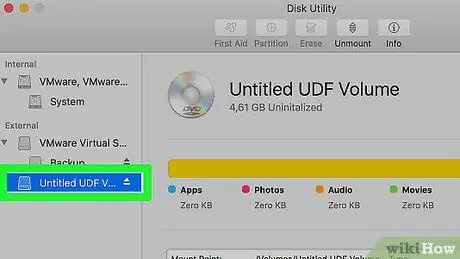
ধাপ 3. বাম ফলকে ডিভিডি নাম ক্লিক করুন।
ডিভিডি নাম "বাহ্যিক" শিরোনামের অধীনে প্রদর্শিত হয়।
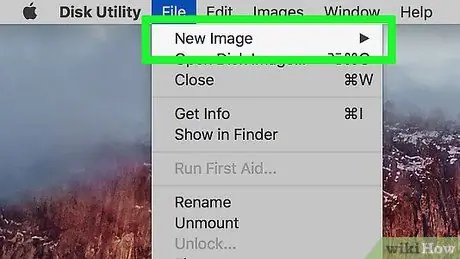
ধাপ 4. ফাইল মেনুতে ক্লিক করুন এবং নির্বাচন করুন নতুন চিত্র.
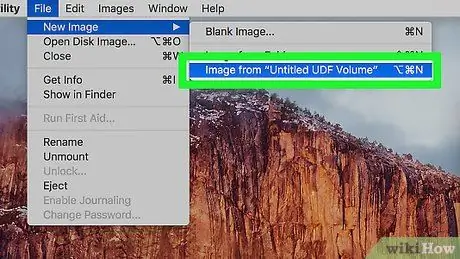
ধাপ 5. [ডিভিডি নাম] থেকে ছবিতে ক্লিক করুন।
ডিভিডির জন্য বেশ কয়েকটি বিকল্প সহ একটি উইন্ডো প্রদর্শিত হবে।
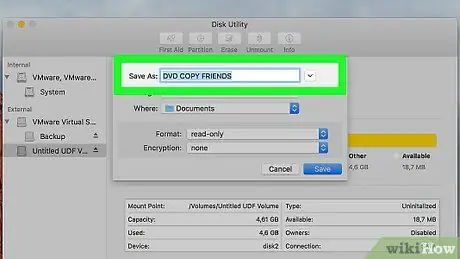
পদক্ষেপ 6. ইমেজ ফাইলের নাম লিখুন।
ডিভিডির বিষয়বস্তু সম্বলিত একটি ফাইল আপনি "সেভ এজ" ফিল্ডে টাইপ করা নাম দিয়ে তৈরি করা হবে।
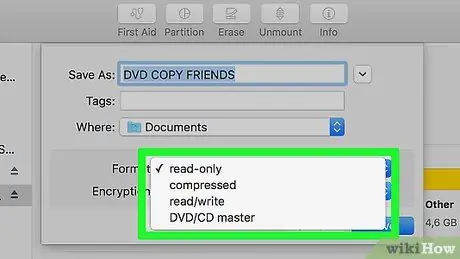
ধাপ 7. "ফরম্যাট" মেনু থেকে DVD/CD Master নির্বাচন করুন।
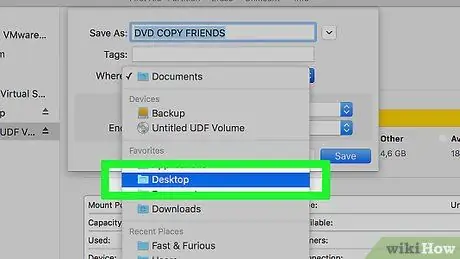
ধাপ 8. "কোথায়" মেনু থেকে স্টোরেজ লোকেশন হিসেবে ডেস্কটপ নির্বাচন করুন।
এই বিকল্পটি ডিস্ক ইউটিলিটিকে নির্দেশ করে যে এক্সট্রাক্ট করা ডিভিডি ইমেজ ডেস্কটপে সহজে লোকেটিংয়ের জন্য সংরক্ষণ করুন। আপনি চাইলে আরেকটি স্টোরেজ ডিরেক্টরি বেছে নিতে পারেন।
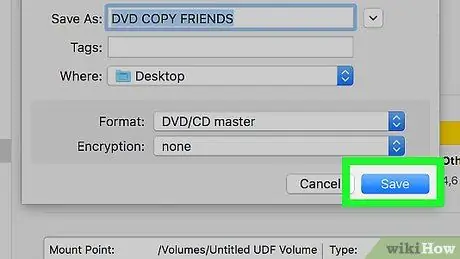
ধাপ 9. সংরক্ষণ করুন ক্লিক করুন।
এটা জানালার নীচে। ডিস্ক ইউটিলিটি ডিভিডির বিষয়বস্তু বের করবে এবং এক্সটেনশন. CDR সহ একটি ইমেজ ফাইল তৈরি করবে। নিষ্কাশন প্রক্রিয়া সম্পন্ন হওয়ার পরে আপনি একটি নিশ্চিতকরণ বার্তা দেখতে পারেন।
নিষ্কাশন প্রক্রিয়া সম্পন্ন হওয়ার পর ড্রাইভ থেকে ডিভিডি সরান।

ধাপ 10. DVD-ROM ড্রাইভে একটি ফাঁকা DVD োকান।
যখন একটি ফাঁকা ডিভিডি স্বীকৃত হয়, আপনি ডেস্কটপে তার আইকন দেখতে পারেন।
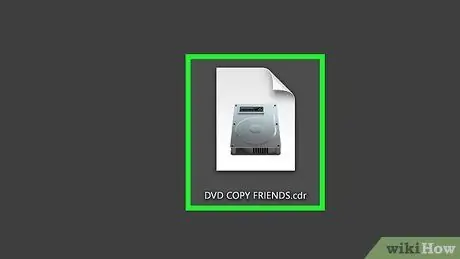
ধাপ 11. তৈরি ইমেজ ফাইল (. CDR ফাইল) ডাবল ক্লিক করুন।
যদি আপনি ফাইলটি ডেস্কটপে সংরক্ষণ করেন, তাহলে ". CDR" এক্সটেনশন দিয়ে ফাইলটিকে দ্বিগুণ করার জন্য এটি যথেষ্ট। ডিভিডি কপি ইমেজ ফাইলটি হার্ড ড্রাইভ হিসাবে লোড হবে তাই ডেস্কটপে একটি নতুন হার্ড ড্রাইভ আইকন প্রদর্শিত হবে।
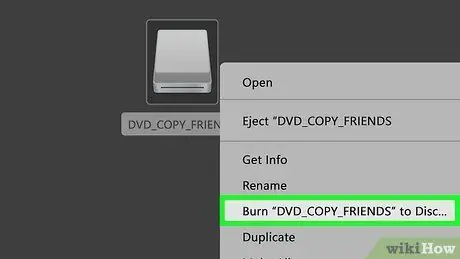
ধাপ 12. ডিস্ক ইমেজে ডান ক্লিক করুন এবং বার্ন নির্বাচন করুন।
নিশ্চিত করুন যে আপনি ফাইলের ড্রাইভ আইকনে ডান ক্লিক করুন, সিডিআর ফাইল নয়। অনুলিপি বা বার্ন অপশন সহ একটি উইন্ডো প্রদর্শিত হবে।
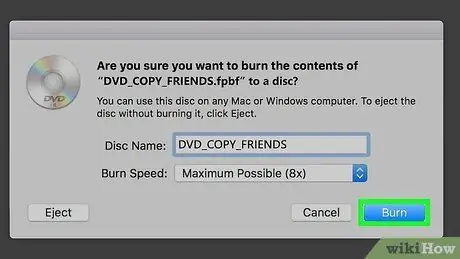
ধাপ 13. একটি বিকল্প নির্বাচন করুন এবং বার্ন ক্লিক করুন।
আপনার কম্পিউটার থেকে ডিফল্ট কপি সেটিংস সাধারণত পরিবর্তন করার প্রয়োজন হয় না, তবে আপনি নাম এবং পছন্দসই কপির গতি অনুযায়ী বিকল্পগুলি পরিবর্তন করতে পারেন। অগ্রগতি বার অনুলিপি প্রক্রিয়ার অগ্রগতি দেখাবে। একবার প্রক্রিয়া সম্পন্ন হলে, আপনি একটি নিশ্চিতকরণ বার্তা দেখতে পারেন।
2 এর পদ্ধতি 2: সুরক্ষিত মুভি ডিভিডি অনুলিপি করুন
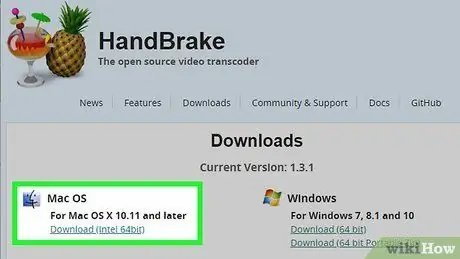
পদক্ষেপ 1. হ্যান্ডব্রেক ইনস্টল করুন।
হ্যান্ডব্রেক একটি ওপেন সোর্স অ্যাপ্লিকেশন যা আপনাকে আপনার ম্যাকের ডিভিডি সামগ্রী ছিঁড়ে ফেলার অনুমতি দেয়। এই প্রোগ্রামটি অনিরাপদ ডিভিডিগুলি বের করতে পারে, কিন্তু সুরক্ষিত/এনক্রিপ্ট করা ডিভিডিগুলি অনুলিপি করার আগে আপনাকে কিছু অতিরিক্ত সরঞ্জাম ইনস্টল করতে হবে। আপনি https://handbrake.fr/downloads.php থেকে HandBrake ডাউনলোড করতে পারেন।
হ্যান্ডব্রেক ইনস্টলেশন ফাইলটি ডাউনলোড করার পরে, ফাইলটিতে (. DMG এক্সটেনশন সহ) ডাবল ক্লিক করুন, তারপরে "" হ্যান্ডব্রেক "প্রোগ্রামটি ইনস্টল করতে।
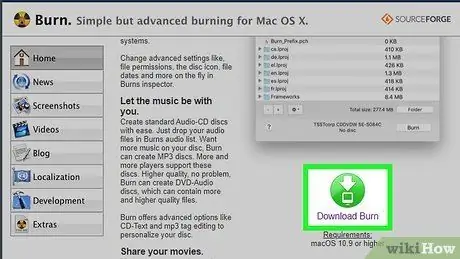
ধাপ 2. MacOS এর জন্য বার্ন প্রোগ্রাম ডাউনলোড করুন।
বার্ন একটি ফ্রি অ্যাপ্লিকেশন যা আপনাকে ম্যাক কম্পিউটারে চালানো যায় এমন ডিভিডি মুভি বার্ন করতে দেয়। যেহেতু ম্যাক কম্পিউটারগুলি এই জাতীয় অ্যাপ্লিকেশন নিয়ে আসে না, তাই বার্ন সীমাবদ্ধতাগুলি পেতে একটি দুর্দান্ত অ্যাপ্লিকেশন হতে পারে। বার্ন ডাউনলোড করতে:
- Https://burn-osx.sourceforge.io/Pages/English/home.html দেখুন।
- লিঙ্কটিতে ক্লিক করুন " বার্ন ডাউনলোড করুন জিপ ফাইলটি "ডাউনলোড" ফোল্ডারে সংরক্ষণ করতে। আপনি পরে ইন্সটল না করেও অ্যাপটি চালাতে পারেন। আপাতত, পরবর্তী ধাপে যান।
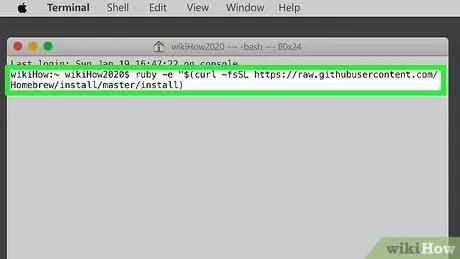
পদক্ষেপ 3. হোমব্রিউ ইনস্টল করুন।
হোমব্রু হল ম্যাক কম্পিউটারের জন্য একটি প্যাকেজ ম্যানেজার যা আপনাকে সুরক্ষিত ডিভিডি বের করার জন্য প্রয়োজনীয় লাইব্রেরি সহ সহজেই প্রোগ্রাম ডাউনলোড এবং ইনস্টল করতে দেয়। হোমব্রিউ কীভাবে ইনস্টল করবেন তা এখানে:
- টার্মিনাল অ্যাপটি খুলুন। আপনি স্ক্রিনের উপরের ডান কোণে স্পটলাইট আইকনে ক্লিক করে, টার্মিনালে টাইপ করে এবং "" ক্লিক করে এটি খুলতে পারেন টার্মিনাল "অনুসন্ধান ফলাফলে।
- নিম্নলিখিত কমান্ডটি টাইপ করুন: রুবি -ই "$ (curl -fsSL
- কমান্ডটি চালানোর জন্য রিটার্ন টিপুন।
- ইনস্টলেশন সম্পন্ন করতে পর্দায় প্রদর্শিত প্রম্পটগুলি অনুসরণ করুন। আপনার কাজ শেষ হলে টার্মিনাল উইন্ডো খোলা রাখুন।
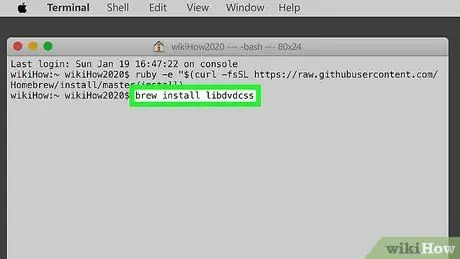
ধাপ 4. টার্মিনাল উইন্ডোতে brew install libdvdcss টাইপ করুন এবং রিটার্ন টিপুন।
সুরক্ষিত ডিভিডি বিষয়বস্তু বের করার জন্য প্রয়োজনীয় গ্রন্থাগারগুলি কম্পিউটারে ইনস্টল করা হবে। ইনস্টলেশন নিশ্চিত করতে প্রদর্শিত প্রম্পটগুলি অনুসরণ করুন।
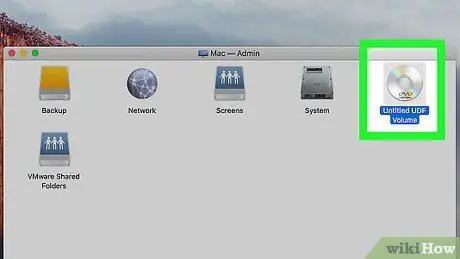
ধাপ 5. কম্পিউটারের ডিস্ক স্লটে আপনি যে ডিভিডি কপি করতে চান তা োকান।
যদি আপনার কম্পিউটারে বিল্ট-ইন ডিভিডি-রম ড্রাইভ না থাকে, তাহলে আপনি একটি বহিরাগত ব্যবহার করতে পারেন।
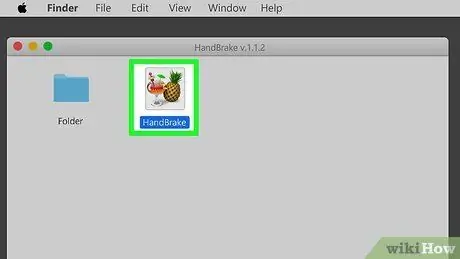
পদক্ষেপ 6. হ্যান্ডব্রেক খুলুন এবং ডিভিডি নির্বাচন করুন।
একবার অ্যাপ্লিকেশনটি ইনস্টল হয়ে গেলে, আপনি এটি "অ্যাপ্লিকেশন" ফোল্ডারে খুঁজে পেতে পারেন। ডিভিডি সম্পর্কে তথ্য প্রদর্শিত হবে।
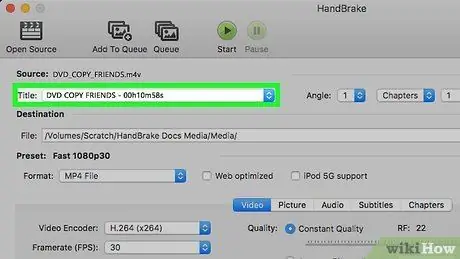
ধাপ 7. "শিরোনাম" ড্রপ-ডাউন মেনু থেকে একটি শিরোনাম নির্বাচন করুন।
এটি জানালার উপরের বাম কোণে। আপনার যদি শুধুমাত্র একটি বিকল্প থাকে, অভিনন্দন! যদি না হয়, এটা সম্ভব যে ডিভিডিতে কিছু বোনাস ফিচার রয়েছে যা আলাদাভাবে বের করতে হবে। মূল বিষয়বস্তু বের করার জন্য দীর্ঘতম সময়সীমা সহ বিকল্পটি চয়ন করুন। আপনি যদি পরে আরও ফাইল বের করতে চান, তাহলে আপনি একটি ভিন্ন শিরোনাম নির্বাচন করে এটি করতে পারেন।
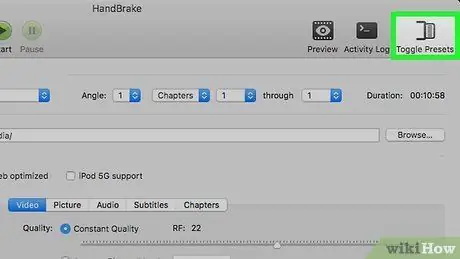
ধাপ 8. ডান ফলক থেকে একটি প্রিসেট নির্বাচন করুন।
নির্বাচিত বিকল্পগুলি ডিভিডির মানের উপর নির্ভর করে। যদি আপনি চারপাশের শব্দ চান, লেবেলযুক্ত বিকল্পগুলির মধ্যে একটি নির্বাচন করুন চারপাশে 'তার নামে।
- আপনি যদি যুক্তরাষ্ট্রে বিক্রি হওয়া একটি ডিভিডি বের করেন, তাহলে "480p" মানের একটি প্রিসেট বেছে নিন। আপনি যদি ইউরোপীয় দেশগুলির জন্য একটি ডিভিডি রিলিজ করে থাকেন, তাহলে "576p" কোয়ালিটি বেছে নিন। বড় প্রিসেট বিকল্পগুলি কেবল ফাইলের আকারকে বড় করে তুলবে, এবং সামগ্রিক মানের উন্নতি করবে না।
- আপনি যদি হ্যান্ডব্রেকের ডান পাশে গুণাবলীর একটি তালিকা (যেমন "খুব দ্রুত 1080p30") প্রদর্শনকারী প্যানেল দেখতে না পান, তাহলে আইকনে ক্লিক করুন " প্রিসেট টগল করুন "অ্যাপ্লিকেশন উইন্ডোর উপরের ডান কোণে।
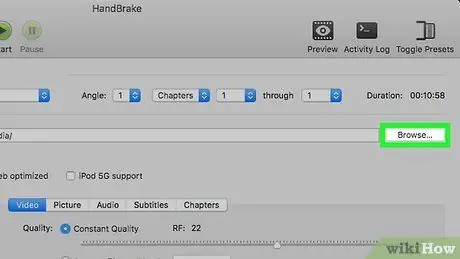
ধাপ 9. একটি সংরক্ষণ স্থান নির্বাচন করতে ব্রাউজ ক্লিক করুন।
এই বোতামটি "গন্তব্য" বিভাগে রয়েছে। একটি ফোল্ডার নির্বাচন করার পর (যেমন। ডেস্কটপ "), ক্লিক " পছন্দ করা "বিকল্পগুলি চিহ্নিত করতে।
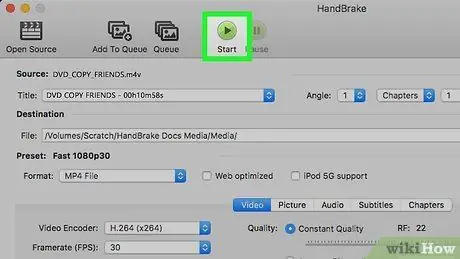
ধাপ 10. স্টার্ট ক্লিক করুন।
হ্যান্ডব্রেক ডিভিডি বিষয়বস্তু নির্বাচিত স্থানে একটি MP4 ফাইল হিসাবে অনুলিপি করবে। ডিভিডির আকার এবং ডিভিডি-রম ড্রাইভের গতির উপর নির্ভর করে এই প্রক্রিয়াটি কিছুটা সময় নিতে পারে। কপি করার প্রক্রিয়া সম্পূর্ণ হলে হ্যান্ডব্রেক আপনাকে অবহিত করবে।
অনুলিপি প্রক্রিয়া সম্পন্ন হওয়ার পরে ড্রাইভ থেকে ডিভিডি সরান।

ধাপ 11. একটি ফাঁকা ডিভিডি োকান।
একবার একটি ফাঁকা ডিভিডি সনাক্ত করা হলে, এর আইকনটি ডেস্কটপে প্রদর্শিত হবে।
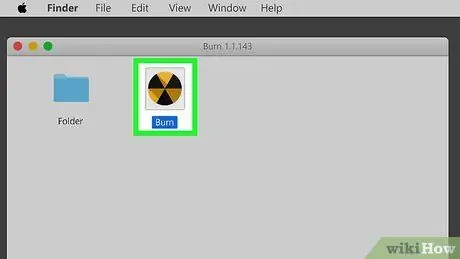
ধাপ 12. বার্ন খুলুন।
এই প্রোগ্রামটি হল ডিভিডি বার্নিং/কপি করার প্রোগ্রাম যা আপনি আগে ডাউনলোড করেছিলেন। এটি খুলতে এই পদক্ষেপগুলি অনুসরণ করুন:
- ফাইলটিতে ডাবল ক্লিক করুন " পোড়া "" ডাউনলোড "ফোল্ডারে।
- ফোল্ডারে ডাবল ক্লিক করুন " পোড়া " এটার ভিতরে.
- আইকনে ডাবল ক্লিক করুন " পোড়া "যা হলুদ এবং কালো।
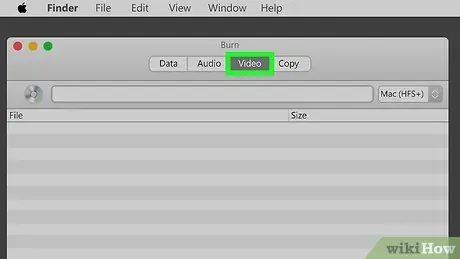
ধাপ 13. ভিডিও ট্যাবে ক্লিক করুন।
এই ট্যাবটি বার্ন উইন্ডোর শীর্ষে রয়েছে।
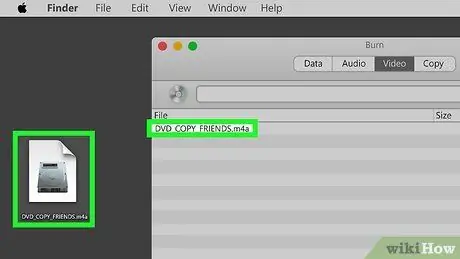
ধাপ 14. এক্সট্রাক্ট করা মুভি ফাইলটি বার্ন উইন্ডোতে টেনে আনুন।
উদাহরণস্বরূপ, যদি আপনার MP4 ফাইলটি আপনার ডেস্কটপে থাকে, তাহলে এটি আপনার অনুলিপি/বার্ন তালিকায় যুক্ত করতে বার্ন উইন্ডোর মূল এলাকায় টেনে আনুন। আপনি যদি একটি ডিভিডি থেকে একাধিক শিরোনাম বা ফাইল বের করেন তবে আপনার প্রয়োজনীয় সমস্ত ফাইল বার্ন উইন্ডোতে টেনে আনুন।
যদি আপনাকে ফাইল রূপান্তর করার জন্য অনুরোধ করা হয়, "ক্লিক করুন রূপান্তর ”, তারপর পর্দায় প্রদর্শিত প্রম্পটগুলি অনুসরণ করুন।
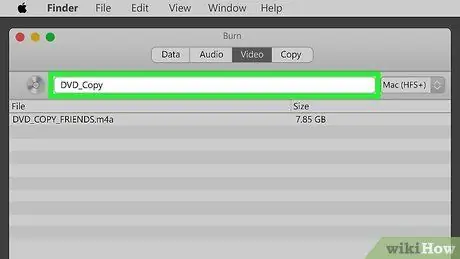
ধাপ 15. ডিভিডি নাম লিখুন।
উইন্ডোর উপরের অংশে একটি নাম লিখুন।
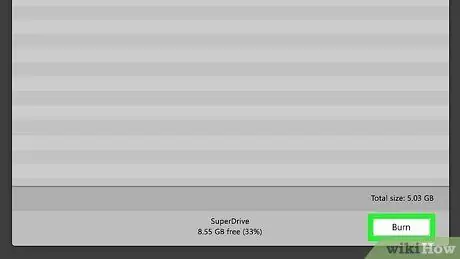
ধাপ 16. বার্ন বাটনে ক্লিক করুন।
এটি বার্ন উইন্ডোর নিচের ডানদিকে।
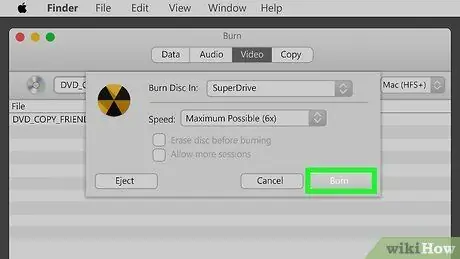
ধাপ 17. পছন্দগুলি নির্বাচন করুন এবং বার্ন ক্লিক করুন।
প্রোগ্রামের ডিফল্ট বিকল্পগুলি সাধারণত পরিবর্তন করার প্রয়োজন হয় না, তবে নিশ্চিত করুন যে আপনি সঠিক DVD-ROM ড্রাইভটি বেছে নিয়েছেন। ক্লিক করার পর পোড়া ”, মুভিটি ডিভিডিতে কপি করা হবে। মুভির আকার এবং ডিভিডি-রম ড্রাইভের গতির উপর নির্ভর করে এই প্রক্রিয়াটি কয়েক মিনিট সময় নিতে পারে। অগ্রগতি দণ্ড তাত্ক্ষণিকভাবে আপডেট হবে। কপি করার প্রক্রিয়া শেষ হওয়ার পরে, আপনি একটি নিশ্চিতকরণ বার্তা দেখতে পাবেন।
পরামর্শ
হোম ভিডিও এবং অনুরূপ ডিভিডি প্রায় সবসময়ই অরক্ষিত থাকে, যখন পেশাদারি তৈরি ডিভিডি (যেমন সিনেমা) সবসময় সুরক্ষিত থাকে।
সতর্কবাণী
- ব্যক্তিগত ব্যবহার ছাড়া অন্য উদ্দেশ্যে ডিভিডি বিষয়বস্তু অনুলিপি করা আপনার এলাকায়/বসবাসের দেশে অবৈধ হতে পারে।
- আধুনিক ডিভিডিগুলিতে কঠোর অ্যান্টি-রিপিং সুরক্ষা বৈশিষ্ট্য রয়েছে তাই কিছু ডিভিডি মোটেও অনুলিপি করতে পারে না।






